ربما تكون قد سئمت من ضعف الرامات RAM في جهاز الكمبيوتر القديم لديك أو محدودية رام اللابتوب و إرتفاع سعرها و ترغب في حل لمشكلة إمتلاء ذاكرة الرام في جهازك و التي ينتج عنها ثقل الجهاز و إرتفاع درجة حرارته و توقفه عن العمل في بعض الأحيان.
هذه الطريقة الغرض الأساسي منها تحسين الوصول للملفات على الهارد ديسك و أكبر أثر ستلاحظه إذا كنت تستخدم برامج ثقيلة مثل برامج أدوبي فوتوشوب و أفتر إفكت و مايا و غيرها من البرامج
كل ما عليك هو اتباع الخطوات التالية و بإذن الله ستسعدك النتيجة.
- بداية قم بتوصيل ذاكرة الفلاش USB Flash Memory أو كرت الذاكرة في جهازك
- الخطوة الثانية هي تشغيل خاصية ReadyBoost : قم بالدخول على Computer و الضغط بالزر الأيمن للفأرة على أيقونة ذاكرة الفلاش و إختيار خصائص properties ثم إختيار تبويب ReadyBoost
- ستلاحظ وجود ثلاثة خيارات و هي كالتالي
- Don`t use this device : و هو خيار إغلاق خاصية Readyboost في حالة عدم الرغبة في استخدامها
- dedicate device to readyboost : و هذا الخيار يعني استخدام ذاكرة الفلاش بالكامل أو ما تبقى منها من مساحة لعمل readyboost مع عدم المساس بالملفات المخزنة لكن لن يمكنك تخزين أي ملفات إضافية على الفلاشة
- Use this device : و هذا الخيار يعني استخدام readyboost مع إمكانية التحكم في المساحة التي تود استخدامها لعمل Readyboost بحيث يمكنك استخدام جزء من المساحة للعمل التقليدي للفلاش ميموري .
قم بإختيار الخيار الثاني أو الثالث حسب رغبتك ثم اضغط OK و بذلك تكون قد نجحت في تشغيل خاصية ReadyBoost و ستحصل على آداء أفضل لجهازك .
ملاحظات
- ستحتاج إلى 1 جيجا على الأقل لإستخدام Readyboost
- لا تقم بإزالة الفلاشة أثناء عملها و إلا فقد تحدث بعض الأخطاء و تفقد بعض الملفات عند إزالة الفلاشه لابد من ازالة الفلاشه بالطريقة الصحيحة من خلال الضغط على علامة اليو إس بي التي تظهر في شريط الإشعارات اسفل الشاشة ثم اختيار Eject
- إذا كنت تستخدم هارديسك SSD فلن تحتاج لهذه الخاصية لأنها لن تستطيع تحسين الآداء بأكثر من قدرة الهارد من نوع SSD .


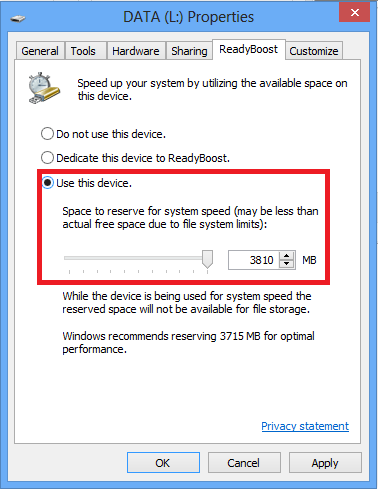
اترك تعليقاً